Sådan indstilles Chrome til at rydde cookies ved lukning

Indstil Chrome til at rydde cookies ved lukning for at forbedre sikkerheden ved at slette cookies, så snart du lukker alle browservinduer. Her er hvordan.
Nu mere end nogensinde bruger folk deres computere til ting, de plejede at gøre personligt. I stedet for at gå på kontoret til det møde, tænder du for din computer til et Zoom-møde. Men for meget eksponering for din computer kan have negative virkninger.
Derfor er det vigtigt at holde pauser fra din computer, så du kan forbedre din præstation på arbejdet. Men når du er fanget med arbejde, er det nemt at glemme, hvornår du skal holde en pause.
Det er normalt, at du vil imponere din chef, så du kan få den forhøjelse. Men hvis du brænder dig selv ud, kommer du måske ikke for langt. Det er vigtigt at holde en pause fra tid til anden for at yde dit bedste på arbejdet. Følgende Chrome-udvidelser hjælper dig med at tage de pauser, du har brug for, så du kan undgå udbrændthed.
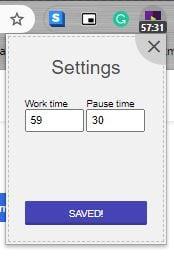
Den Take a Break Reminder Chrome udvidelse er meget let at bruge. Når du har installeret det, vil det blive indstillet til, at du arbejder 52 minutter og derefter holder en 17-minutters pause. Hvis du vil foretage ændringer, skal du klikke på udvidelsesikonet efterfulgt af udvidelsen Take a Break-påmindelse.
Et lille vindue vises med muligheder for at starte uret forfra eller sætte det på pause. Der er også en stor knap, hvis du vil deaktivere udvidelsen. Ved at klikke på tandhjulet øverst til højre kan du justere pausetiden. Udvidelsen kan også fungere offline.
Når du har travlt med at lave noget, er det nemt at glemme at gøre de enkleste ting, såsom at drikke vand. Takket være Chrome-udvidelsen Water Reminder får du en påmindelse efter et bestemt tidspunkt. Hvis du har installeret udvidelsen, kan du ikke se ikonet for det; klik på puslespilsikonet for at se din udvidelsesliste. Klik på vandudvidelsen fra listen for at åbne den. Så længe du er der, kan du også klikke på knappenålen for altid at have udvidelsesikonet synligt.
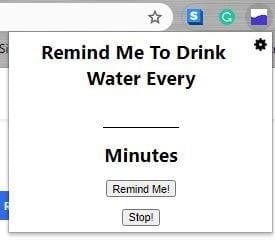
Forlængelsen vil ikke have et forudbestemt tidspunkt, hvor du kan stoppe op og drikke vand. Du skal indtaste tiden i det tomme område lige efter ordene minder mig om at drikke vand hver gang. Når du har indtastet tiden, skal du klikke på påmind mig-knappen. Hvis du nogensinde føler, du har fået nok af udvidelsen, skal du klikke på stop-knappen.
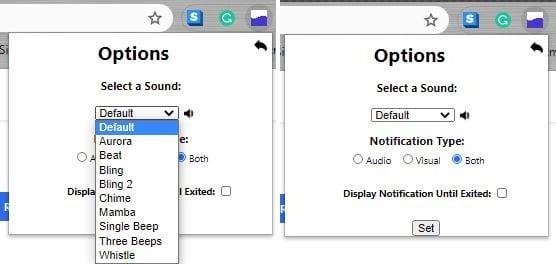
Ved at gå ind i udvidelsesindstillingen kan du ændre lyden af lydmeddelelsen. Du kan vælge mellem muligheder som:
Det er forbløffende den mærkelige position dine fødder kan komme i, når du har været på din computer i et stykke tid. Da de stillinger, du kommer i, når du arbejder, nok ikke er anbefalet af din læge, er det godt at strække alle om lidt. Det er her StretchClock kommer ind i billedet .
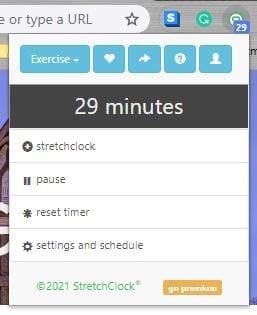
Hver gang du klikker på udvidelsesikonet, vil du se, hvor lang tid der er tilbage, før det vil bede dig om at stoppe og strække dig. Hvis du ikke vil vente til tiden er gået, kan du klikke på stretchclock-ikonet, og det giver dig nogle forslag til de øvelser, du kan prøve. Du kan også vælge, hvilken del af din krop du kan strække. Du kan for eksempel vælge mellem øvelser til dine:
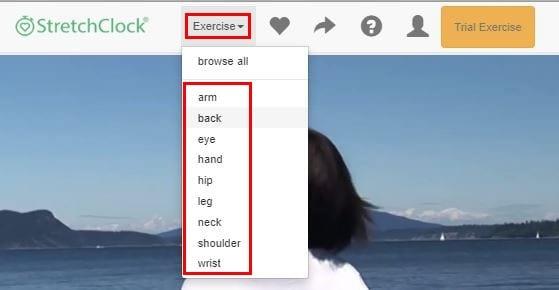
I udvidelsesindstillingerne kan du indstille timeren til, hvornår det er tid til at strække. Du kan også sætte en tidsplan op, så du altid strækker dig, når du skal. Du kan vælge, hvilke dage du vil have udvidelsen til at minde dig om, og hvornår den tænder og slukker.
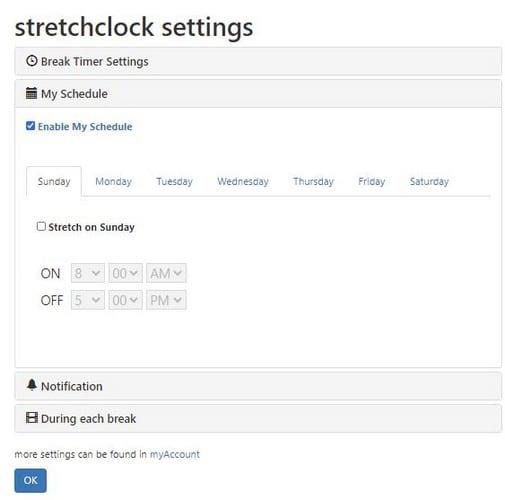
Når du er på din computer, vil du generelt gerne afslutte alle så hurtigt som muligt. Det resulterer i, at du går de maratontimer. Ved hjælp af disse Chrome-udvidelser kan du få dit arbejde gjort, men passe på dit helbred i processen. Hvordan slapper du af, når du skal arbejde lange timer? Del dine tanker i kommentarerne nedenfor.
Indstil Chrome til at rydde cookies ved lukning for at forbedre sikkerheden ved at slette cookies, så snart du lukker alle browservinduer. Her er hvordan.
Lær hvordan du deaktiverer irriterende autoplay videoer i Google Chrome og Mozilla Firefox med denne vejledning.
Læs denne artikel for at lære, hvordan du rydder cache og cookies på Chrome, samt hvordan du rydder browserhistorik på Chrome på Android.
Lær hvordan du kan fjerne Yahoo Search som din standardsøgemaskine i Chrome. Find nyttige tips til at genoprette dine browserindstillinger.
Uanset hvor meget du prøver, ser du altid ud til at have alt for mange faner åbne. Du går normalt fra en fane til en anden ved at gribe musen og klikke videre
Chrome er muligvis en af de mest populære browsere derude, men det betyder ikke, at alle kommer til at bruge det. Du stoler måske ikke på Chrome, når det kommer til
Google Chrome Beta er en webbrowser, der har til formål at forbedre Chrome ved at give sine brugere en chance for at give indsigt og forbedring af nye versioner. Selvom det
Lær alt om PIP-tilstand i Google Chrome, og hvordan du tænder den, og nyd at se videoer i et lille Billede-i-billede-vindue, ligesom du kan opleve på dit TV.
Ved at aktivere cookies i din browser kan du gøre brugen af en browser mere behagelig. For eksempel gemmer cookies dine loginoplysninger for at foretage login
Google Chrome er en webbrowser på tværs af platforme. Det betyder, at Google Chrome kan bruges på pc, Mac, IO'er, Linux og Android. Den har en slankt udseende UI
Du elsker Chrome og har ingen intentioner om at erstatte det med en anden browser, men du er sikker på, at det ikke behøvede at være sådan en ressource-hogger. Du kan reducere Fremskyndelse af Google Chrome ved at deaktivere udvidelser, der er svinende resrouces med denne vejledning.
Der er nogle ret normale grunde til, at du ønsker at fjerne dine webstedssider eller søgehistorik fra Google Chrome. For det første kan du dele en Lær, hvordan du fjerner bestemte sider og søger fra Google Chrome med disse trin.
Support til Flash-filer er på vej ud. Flash er ofte blevet set som den grundlæggende byggesten i annoncer, korte videoer eller lydbånd og spil. Selv en
Velkommen til Chrome 80, den seneste version af Google Chrome-webbrowseren. Nu tilgængelig for brugere at downloade på tværs af alle større platforme, er der to
Google Chrome is by far the most popular browser in the world, to the extent that users go the extra mile of downloading and setting up Chrome as their default browser on Windows — much to th…
Uanset om du sletter eller aktiverer cookies i Chrome, Opera eller Firefox, vil denne vejledning hjælpe dig med at gøre begge dele.
Sådan stopper du med at se placeringsmeddelelsen på Chrome på Android, Windows 10 eller iPad.
Lær, hvordan du deaktiverer irriterende automatisk afspilning af videoer i Google Chrome og Mozilla Firefox med denne vejledning.
Følg disse trin for at få Chrome til endelig at stoppe med at bede om at gemme dine adgangskoder.
Har du brug for at blive mindet om at tage en pause fra din computer? Her er nogle Chrome-udvidelser, der kan hjælpe.
For at løse video lag problemer på Windows 11, opdater dine grafikdrivere til den nyeste version og deaktiver hardwareacceleration.
Vi har brugt lidt tid med Galaxy Tab S9 Ultra, og den er den perfekte tablet til at parre med din Windows PC eller Galaxy S23.
Lær hvordan du fremhæver tekst med farve i Google Slides appen med denne trin-for-trin vejledning til mobil og desktop.
Mange nyhedsartikler nævner det "mørke web", men meget få diskuterer faktisk, hvordan man får adgang til det. Dette skyldes hovedsageligt, at mange af de hjemmesider, der findes der, huser ulovligt indhold.
Indstil timere til Android-apps og hold brugen under kontrol, især når du har vigtigt arbejde, der skal gøres.
At vide, hvordan man ændrer privatlivsindstillingerne på Facebook på en telefon eller tablet, gør det lettere at administrere din konto.
Lær alt om PIP-tilstand i Google Chrome, og hvordan du aktiverer det for at se videoer i et lille billede-i-billede-vindue, ligesom du kan på dit TV.
Hav det sjovt i dine Zoom-møder med nogle sjove filtre, du kan prøve. Tilføj en halo eller se ud som en enhjørning i dine Zoom-møder med disse sjove filtre.
Opdag hvordan du nemt og hurtigt kan aktivere mørk tilstand for Skype på din Windows 11 computer på mindre end et minut.
Så, du har fået fat i denne slanke og kraftfulde enhed, og det er stort set alt, hvad du har drømt om, ikke? Men selv de bedste gadgets har brug for en pause.


























